Come utilizzare la funzione BIN2OCT in Excel
In questo articolo, impareremo come utilizzare la funzione BIN2OCT in Excel. La funzione BIN2OCT in Excel viene utilizzata per convertire la rappresentazione binaria di numeri di radice 2 in numeri ottali (radice = 8).
La tabella mostrata sotto mostra alcune delle basi più utilizzate e la loro radice di caratteri alfanumerici
|
Base |
radix |
Alpha-Numeric Characters |
|
Binary |
2 |
0 – 1 |
|
Octal |
8 |
0 – 7 |
|
Decimal |
10 |
0 – 9 |
|
hexadecimal |
16 |
0 – 9 & A – F |
|
hexatridecimal |
36 |
0 – 9 & A – Z |
Il numero binario è la rappresentazione di un numero di radice 2. Vengono utilizzate solo 2 cifre per rappresentare un numero binario 0 e 1. Dove come rappresentazione del numero ottale sono 8 cifre da 0, 1, 2, 3, 4, 5, 6, 7 La tabella sottostante ti aiuterà a capire meglio.
|
Binary |
Decimal |
Octal |
|
0000 |
0 |
0 |
|
0001 |
1 |
1 |
|
0010 |
2 |
2 |
|
0011 |
3 |
3 |
|
0100 |
4 |
4 |
|
0101 |
5 |
5 |
|
0110 |
6 |
6 |
|
0111 |
7 |
7 |
|
1000 |
8 |
10 |
La formulazione della conversione è mostrata di seguito:
Facciamo un esempio con 4 bit.
0111 (binario) = 2 ^ 3 ^ x 0 + 2 ^ 2 ^ x 1 + 2 ^ 1 ^ x 1 + 2 ^ 0 ^ x 1 = 7 (ottale)
La funzione BIN2OCT converte il numero binario della radice 2 nel numero ottale della radice 8.
Sintassi:
=BIN2OCT ( number, [places] )
Numero: numero binario. Il numero non può contenere più di 10 caratteri (10 bit)
[Luoghi]: numero [facoltativo] dove il risultato è espresso fino al numero.
Il valore di input per la funzione non può contenere più di 10 caratteri (10 bit). Dove il primo numero restituisce il segno del numero (positivo o negativo) e Altro 9 restituisce il valore dopo il segno. (1 per negativo e 0 per positivo).
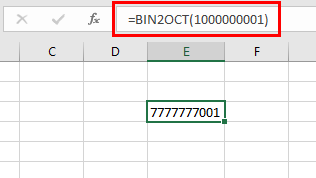
Per ottenere il numero negativo, il numero di input deve contenere 10 caratteri che iniziano con 1 in quanto rappresenta il segno negativo. Il numero negativo viene calcolato utilizzando la notazione in complemento a due. Qualsiasi meno di 10 caratteri, la funzione considera gli 0 predefiniti davanti. Qualsiasi più di 10 caratteri, la funzione restituisce #NUM! Errore.
Ora comprendiamo meglio la funzione usandoli in alcuni esempi.
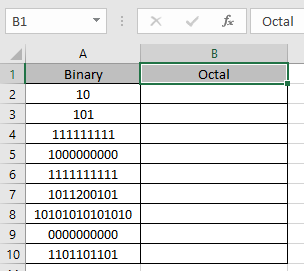
Qui abbiamo alcuni valori binari nella colonna binaria. Dobbiamo convertire questi numeri binari in un valore ottale.
Usa la formula nella colonna ottale:
=BIN2OCT (A2)
A2: numero fornito alla funzione come riferimento di cella I valori per la funzione BIN2OCT sono forniti come riferimento di cella.
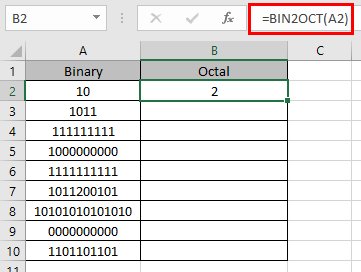
La rappresentazione BIN2OCT di 10 in base 2 (binaria) è 2 in base 10 (ottale).
Ora copia la formula su altre celle usando il tasto di scelta rapida Ctrl + D.
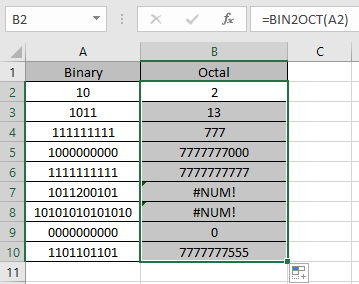
Come puoi vedere qui la funzione BIN2OCT restituisce il risultato dei valori di input.
Note:
-
I numeri possono essere forniti come argomento alla funzione direttamente senza virgolette o riferimento di cella in Excel.
-
La funzione non considera il numero [posizioni] in caso di numero decimale negativo.
-
Se il numero [posti] di input non è un numero intero, viene troncato dalla funzione.
-
Il numero di input deve essere un numero numerico binario valido.
-
Se il numero di input ha meno di 10 cifre, la funzione richiede 0 a sinistra del numero per completare il suo valore binario di 10 caratteri.
-
La funzione restituisce il #VALORE! Errore .. Se il numero di input è di testo o non numerico.
-
Se il numero di [luoghi] di input è di testo o non numerico.
-
-
La funzione restituisce il #NUM! Errore .. Se i caratteri immessi superano di 10 cifre.
-
Se il numero di input non è un’espressione binaria valida.
-
Se il numero di input ha una parte frazionaria o decimale, ad esempio:
-
010111.101 Spero che tu abbia capito come utilizzare la funzione BIN2OCT e la cella di riferimento in Excel. Esplora altri articoli sulle funzioni di conversione matematica di Excel qui. Non esitare a esprimere la tua domanda o il tuo feedback per l’articolo precedente.
Articoli correlati
link: / funzioni-matematiche-excel-ln-funzione [Come usare la funzione LN di Excel]
link: / excel-formula-and-function-how-to-use-the-imexp-function-in-excel [Come usare la funzione IMEXP in Excel]
link: / excel-formula-and-function-how-to-use-the-imconjugate-function-in-excel [Come usare la funzione IMCONJUGATE in Excel]
link: / funzioni-matematiche-come-usare-la-funzione-argomento-in-excel [Come usare la funzione IMARGUMENT in Excel]
link: / funzioni-matematiche-come-usare-la-funzione-combinata-in-excel [Come usare la funzione COMBINAZIONE in Excel]
link: / funzioni-matematiche-come-usare-la-funzione-permut-in-excel [Come usare la funzione PERMUT in Excel]
Articoli popolari
link: / excel-generali-how-to-edit-a-dropdown-list-in-microsoft-excel [Edit a dropdown list]
link: / tips-conditional-formatting-with-if-statement [If with conditional formatting]
link: / logical-formas-if-function-with-wildcards [If with wildcards]
link: / lookup-formas-vlookup-by-date-in-excel [Vlookup per data]